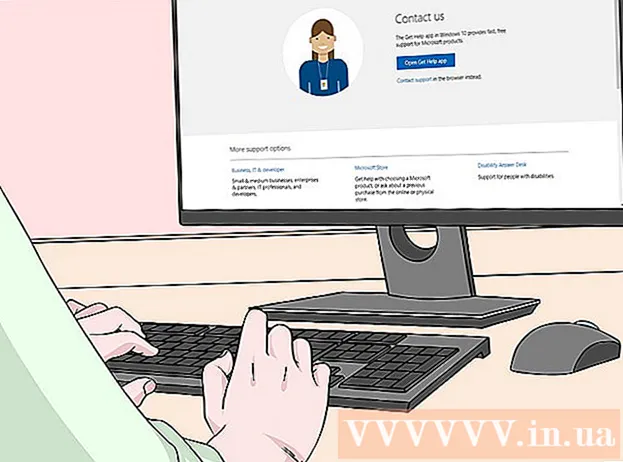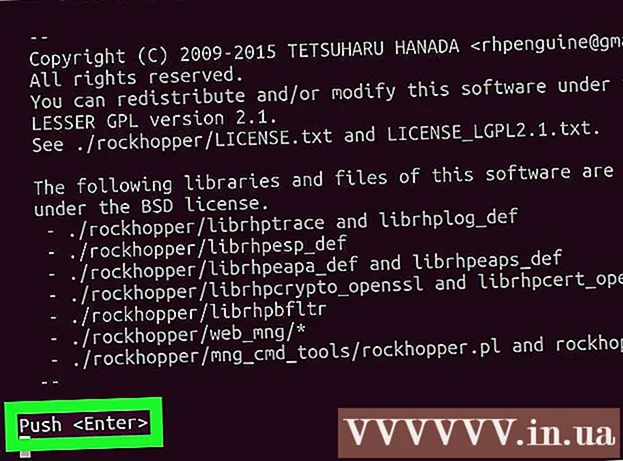Автор:
Laura McKinney
Жасалған Күн:
8 Сәуір 2021
Жаңарту Күні:
1 Шілде 2024

Мазмұны
Бұл wikiHow мақаласы Skype есептік жазбасын жою туралы нұсқаулық береді. Мұны істеу үшін сізге компьютер қажет. Microsoft сіздің Skype есептік жазбаңызды дереу жоя алмайтынын ескеріңіз. Тіркелгеннен кейін 60 күн өткен соң есептік жазба жойылады.
Қадамдар
Microsoft тіркелгісін жою бетін ашыңыз. Http://go.microsoft.com/fwlink/?LinkId=523898 сайтына кіріңіз. Сіз кіру бетіне бағытталасыз.

Skype тіркелгі деректерін теріңіз. Құпия сөзді және электрондық пошта мекенжайын теріп, содан кейін басыңыз Кіру. Бұл қадам сіздің Skype тіркелгісінің иесі екеніңізді растауға көмектеседі.
Аутентификация параметрін таңдаңыз. Басыңыз Мәтін немесе Электрондық поштаСодан кейін телефон нөміріңіздің соңғы 4 цифрын немесе толық электрондық поштаңызды теріңіз.
- Егер сіз әлі телефоныңызды Skype тіркелгісімен байланыстырмаған болсаңыз, онда сіз тек опцияны көресіз Электрондық пошта.

Басыңыз Код жіберу. Бұл батырма экранның төменгі оң жақ бұрышында орналасқан. Осы батырманы басу Microsoft корпорациясына телефон нөміріне немесе электрондық пошта мекенжайына кодты қамтитын хабарлама немесе электрондық пошта жіберуге мәжбүр етеді.
Растау кодын алыңыз. Жоғарыдағы таңдауыңызға байланысты қадамдар басқаша болады:
- Мәтін Телефоныңыздың мәтінін ашып, Microsoft хабарламасын басыңыз (әдетте жеті нөмірден тұрады). Бұл аутентификация коды әдетте «Microsoft тіркелгісінің қауіпсіздік коды ретінде ####### пайдалану» мәтінінде болады.
- Электрондық пошта - Электрондық пошта тіркелгісіне өтіп, «Microsoft тіркелгісінің қауіпсіздік коды» деп жазылған Microsoft электрондық поштасын нұқыңыз, содан кейін электрондық поштаның ортасында «Қауіпсіздік коды:» жанындағы 7 нөмірді қараңыз. Электрондық поштаны бірнеше минут ішінде таба алмасаңыз, «Жаңартулар» және «Спам» қалталарын тексеріңіз.

Кодты енгізіңіз. Экранның төменгі жағындағы «Код» мәтін өрісіне кодты теріңіз.
Басыңыз Тексеру. Бұл жасыл түйме экранның төменгі оң жақ бұрышында. Сізді «Жабуға дайын» бетіне бағыттайды.
- Сізге сілтемені басу қажет болуы мүмкін Жоқ Рақмет «Жабуға дайын» бетіне өтпес бұрын келесі бетте.
Басыңыз Келесі. Бұл батырма «Жабуға дайын екендігіңізге көз жеткізіңіз» беттің төменгі сол жақ бұрышында орналасқан.
- Бұл сайттың есептік жазбаны жою туралы сұрауын оқып шығыңыз.
Парақтың әр жолын белгілеңіз. Әр ұяшықты сол жаққа шерту параққа әр түрлі әсер етеді.
Тіркелгіні жоюдың себебін таңдаңыз. Ашылмалы терезені басыңыз Себеп таңдаңыз парақтың төменгі жағында орналасқан, содан кейін есептік жазбаны не үшін өшіргеніңізді нұқыңыз.
- Басыңыз Менің себептерім көрсетілген егер сізде себеп болмаса, ашылмалы мәзірде.
Басыңыз Жабу үшін есептік жазбаны белгілеңіз. Бұл жасыл түйме парақтың төменгі сол жақ бұрышында. Басқаннан кейін, сіздің Skype тіркелгіңіз жою үшін белгіленеді. 60 күннен кейін Skype есептік жазбасы біржола жойылады.
- Егер сызық болса Жабу үшін есептік жазбаны белгілеңіз сұр дегеніміз - сіз барлық ұяшықтарды тексермегенсіз және / немесе есептік жазбаңызды жою себебін таңдамағансыз.
Кеңес
- Есептік жазбаны жою процедурасынан кез-келген уақытта 60 күн ішінде есептік жазбаңызға қайта кіру арқылы бас тартуға рұқсат етіледі.
- Skype есептік жазбасын жоюдың ең оңай жолы - парольді кездейсоқ жолға ауыстыру, Skype-ты пайдалануды тоқтату және Skype мәртебесін «оффлайн» немесе «көрінбейтін» етіп өзгерту. Бір жыл Skype қолданбағаннан кейін, есептік жазба жойылады.
Ескерту
- Есептік жазбаны жойғаннан кейін ештеңе қалпына келтіре алмайсыз.